現在、多くのスマートフォン カメラは、プレミアム DSLR に近い品質を提供しています。 Instagram のフォロワーと共有する素晴らしい芸術作品を撮影するのは、かつてないほど簡単になりました。
悲しいことに、多くの Instagram の写真はオリジナルほど高品質に見えません。
実は、Instagram では最大 1080p x 1350p の画像サイズが許可されています。写真がこのサイズよりも小さい場合、Instagram は自動的に拡大します。また、解像度が高い場合は、よくあることですが、Instagram は写真を圧縮してサイズを変更します。
幸いなことに、これを回避する方法があります。いくつかの簡単な手順に従うだけで、Instagram の写真をすべての栄光で見ることができます。
モバイルとPCでInstagramの写真をフル解像度で表示する方法

Instagram ユーザーの大半は、スマートフォン アプリを通じてフィードを閲覧しています。不運にも、 ネイティブ アプリではフルサイズの写真を表示できません .代わりに、あなたは スマートフォンまたはデスクトップのブラウザを使用する必要があります .
Instagramでフル解像度の写真/画像を表示するには、次の手順に従う必要があります。
誰かがInstagramであなたのダイレクトメッセージを読んだかどうかを知る方法
- あなたのInstagramのウェブサイトに行きます 「モバイルまたは PC ブラウザ」 (どのブラウザーでも動作します)、資格情報でログインします。

- フィードから直接画像をクリックすることはできないため、 「ユーザーのプロフィール」を開き、「写真」を開きます あなたは見たい。

- アドレスバーに挿入 「
media/?size=l」 (小文字の L) 大きなサイズの画像の場合は、 「URLの終わり」 そのため、写真の元の URL をhttps://www.instagram.com/p/B-KPJLlJ2iJ/にhttps://www.instagram.com/p/B-KPJLlJ2iJ/ media/?size=l.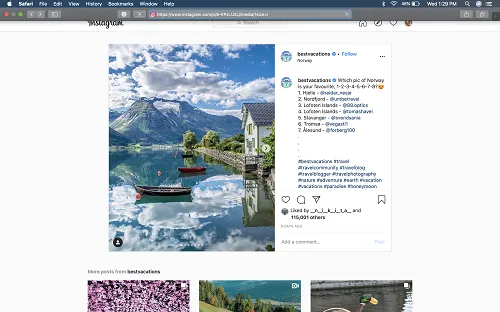
- 打つ '入る、' 画像がフルサイズで表示されます。
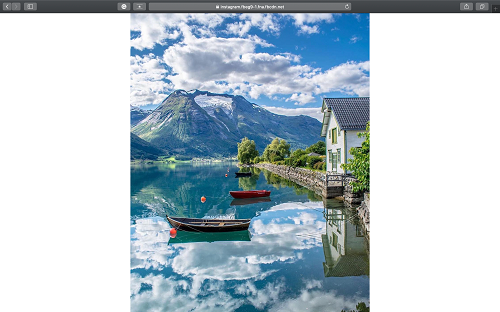
中またはサムネイル バージョンで写真を表示することもできます。そのためには、写真の URL の末尾に次を追加します。
-
media/?size=m中型用 -
media/?size=tサムネイルサイズ
フルサイズの写真が気に入った場合は、写真の任意の場所を右クリックして、 '画像を保存します…' オプション。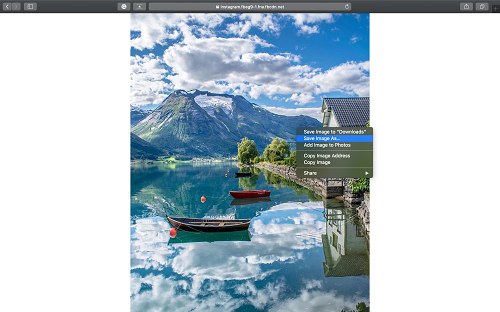
フルサイズのプロフィール写真を見るには?
お気に入りの Instagram の写真をフルサイズで表示する方法がわかったので、次はプロフィール写真に進みます。ご存じのように、Instagram では、トリミングされた円形バージョンのプロフィール写真のみが表示されます。 ネイティブ アプリでは、フルサイズのプロフィール写真を表示できません .画像をタップすると、ユーザーのストーリーがある場合にのみ表示されます。
良いニュースは、 使用するプラットフォームに関係なく、これを回避する方法があります .
PC、Mac、およびスマートフォンのブラウザーの場合は、次の手順に従います。
- に行く 「インスタグラムのウェブサイト」 ブラウザから。ユーザーのプロフィール写真を見るためにログインする必要はありません。

- を見つける 「インスタグラムアカウント」 プロフィール写真をフルサイズで表示したい。

- 「プロファイルのユーザー名」をコピーします。
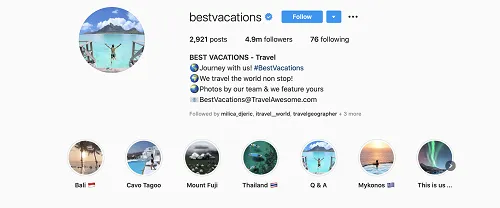
- 「thumbtube.com」にアクセスし、「ユーザー名」を検索フィールドに貼り付けます。
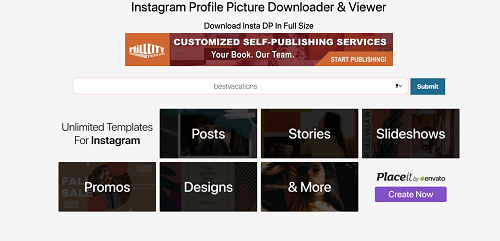
- クリック '送信、' フルサイズのプロフィール写真が表示されます。
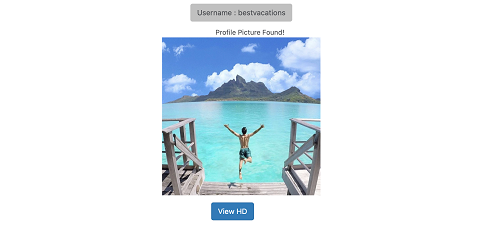
このツールは、非公開かどうかにかかわらず、すべての Instagram アカウントで機能します .フルサイズのプロフィール写真が表示されない場合、ユーザーは最初に写真を低解像度でアップロードしました。
iPhoneで削除されたテキストメッセージを取得する方法
iOS/Android デバイス
iOS または Android デバイスを使用している場合は、 「 不気味なアプリ 「 iOS App Store または Google Play から。ダウンロードしたら、以下の手順に従ってフルサイズのプロフィール写真を表示します。
- 開ける “不気味” お使いのデバイスで。
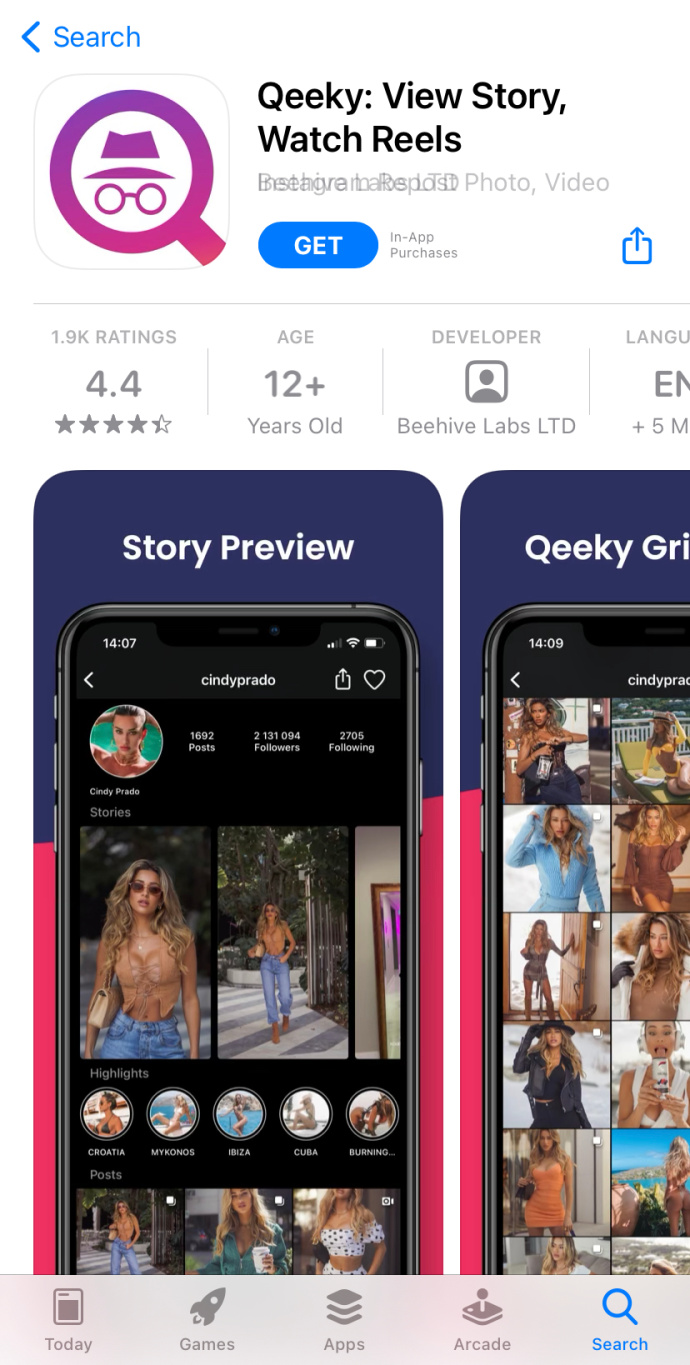
- 入力します 「ユーザー名」 で写真を見たいプロフィールの 「検索フィールド」
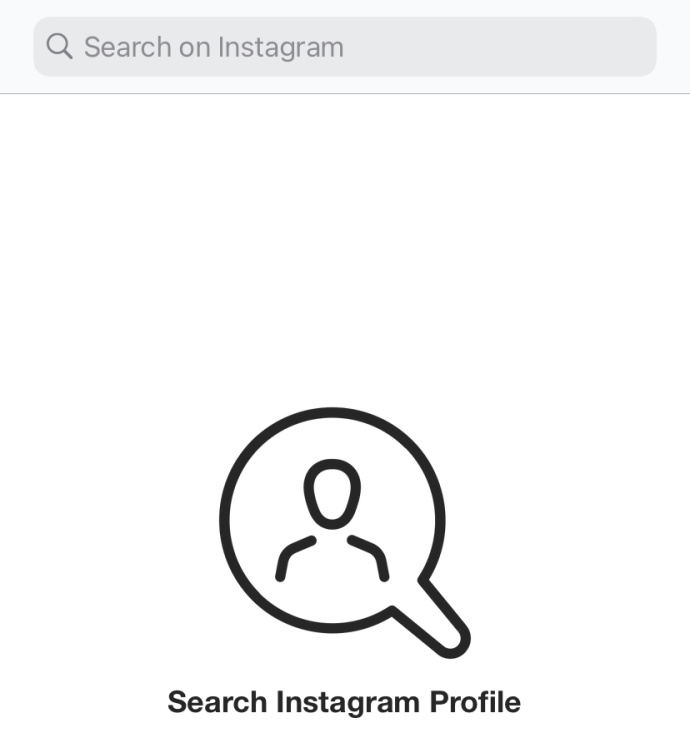
- をタップします 「円形写真」 フルサイズのプロフィール画像を表示します。
ブラウザ ソリューションと同様に、このアプリはすべての Instagram アカウントで機能します。キャッチは 無料版では低品質の写真しか表示されません。

高品質バージョンのロックを解除するには、有料版の Qeeky が必要です。執筆時点で、Qeeky Pro の価格は 2.99 ドルです。プロ版を購入すると、写真が元のサイズで表示されます。
インスタグラムが画像サイズを縮小する理由
Instagram の写真をフルサイズで表示する方法がわかったので、そもそもなぜ画像が小さい解像度/サイズに縮小されるのかについて少し学んでも問題ありません。
問題は、画像サイズを縮小したいのは Instagram ではないということです。 メタ (旧称 Facebook) します。メタは両方を所有しています インスタグラム と ワッツアップ 、および 3 つのプラットフォームはすべて、画像のサイズと品質を下げることで知られています。 WhatsApp で送信した写真がぼやけて見えることがあることにお気づきかもしれません。
ぼやけた画像にはいくつかの理由が考えられますが、最も可能性の高い原因は、Meta がサーバーを圧倒しないように保護していることです。 Instagram では毎日何百万枚もの写真が共有されており、ほとんどのユーザーは自分の写真技術を披露するために、それ以上のことを行っています。
TwitterでGIFを保存する方法
上記を超高性能のスマートフォンカメラと組み合わせると、巨大なサイズの写真が得られます.それは 多くの Instagram のサーバーが高品質の画像を表示するために必要なデータの量。過負荷にならないように、Meta は Instagram の画像サイズを制限しています。
ほとんどのソーシャル メディア プラットフォームはこれを行っていますが、Meta の圧縮は Twitter や Tumbler よりもはるかに冷酷です。その結果、Instagram と WhatsApp の両方で、画像のサイズを小さく保つ必要があります。
それでも、これは多くのInstagramの投稿を魅力的にするものではありません. Instagramの最大画像サイズは、お気に入りの投稿を楽しむのに十分です.
—–
Instagram の写真が壁紙に値するか、元のサイズで見たいかどうかに関係なく、プロセスは非常に簡単です。プロフィール写真に関しては、ブラウザによる方法が最適なオプションです。 Qeeky のようなアプリは通常、低品質の画像を無料で提供するため、高品質のバージョンを見るには料金を支払う必要があります。もちろん、写真全体を表示するだけの価値がある場合は、アプリの方が便利で使いやすくなります。









